Visual Studio 2022 配置 jsoncpp
前言
文章参考两篇博客visual studio 2022 下载配置jsoncpp保姆级教程和【环境配置】vs2022搭建jsoncpp
看了很多教程都不行,最后还是结合两篇文章的方法配置成功。
1. 下载jsoncpp压缩包
点击链接即可通过浏览器下载压缩包;
将压缩包安装到自己想要安装的地方;
下载解压后是这样的;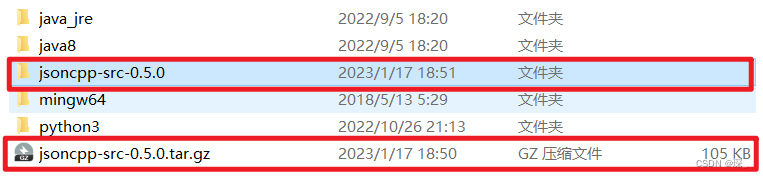
2. 利用Visual studio2022生成josn 的.lib库文件
2.1 打开josncpp.sln
打开…\jsoncpp-src-0.5.0\makefiles\vs71里的josncpp.sln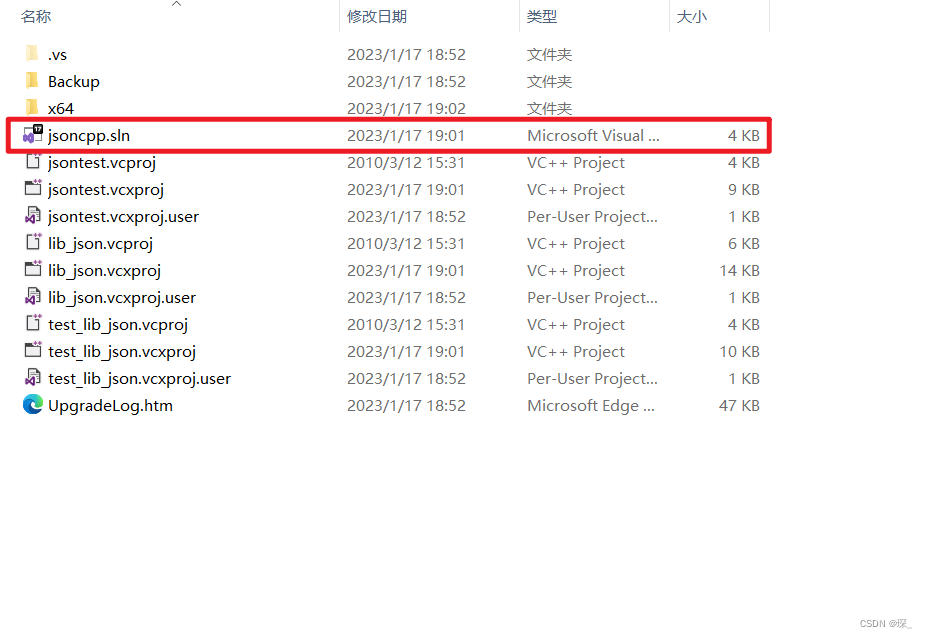
2.2 配置环境与生成库文件
第一步
是在最开始的页面上可以操作的:首先点击lib_josn项目;再将红色方框2里的内容设置为x64 Debug;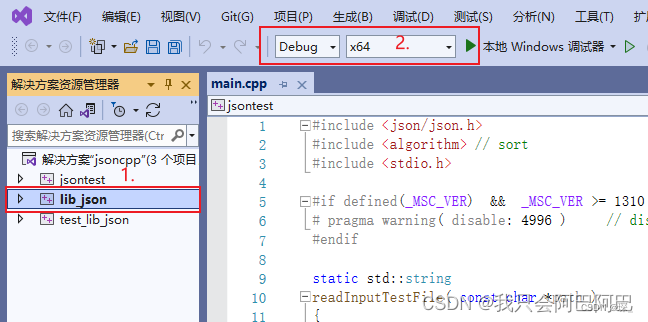
第二步
在项目->属性->代码生成将红色框内修改为多线程 DLL(MDd)
第三步
右键之前的lib_josn项目,点击重新生成,即可生成.lib库文件
只要生成成功就可,不用管warning
3. 在现有项目中配置环境,使用json
确保该项目中有一个.cpp文件,右键项目属性->C/C+±>常规->附加包含目录->添加json/include路径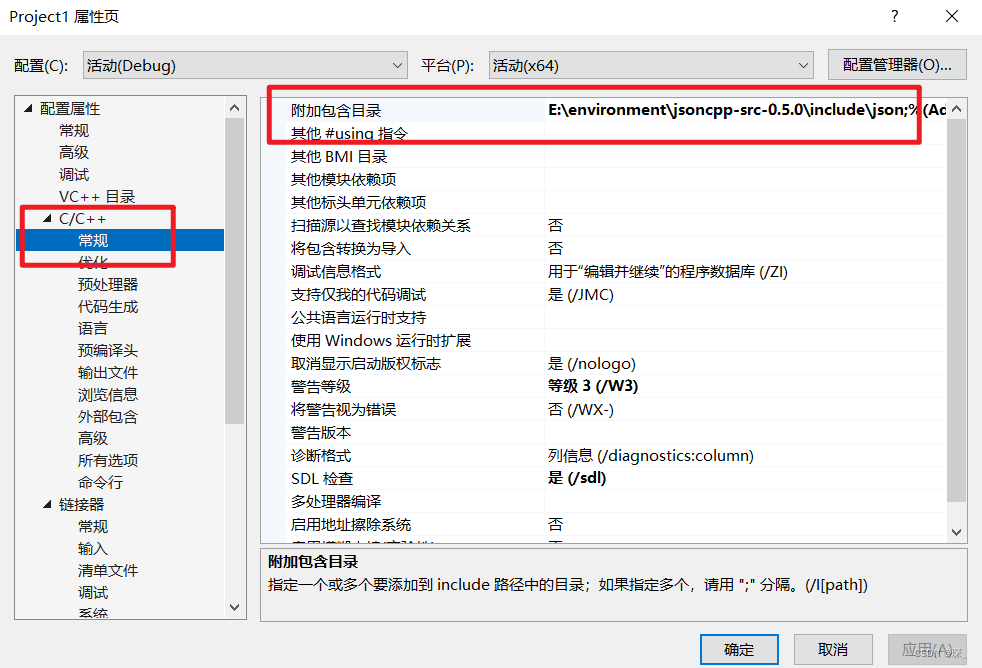
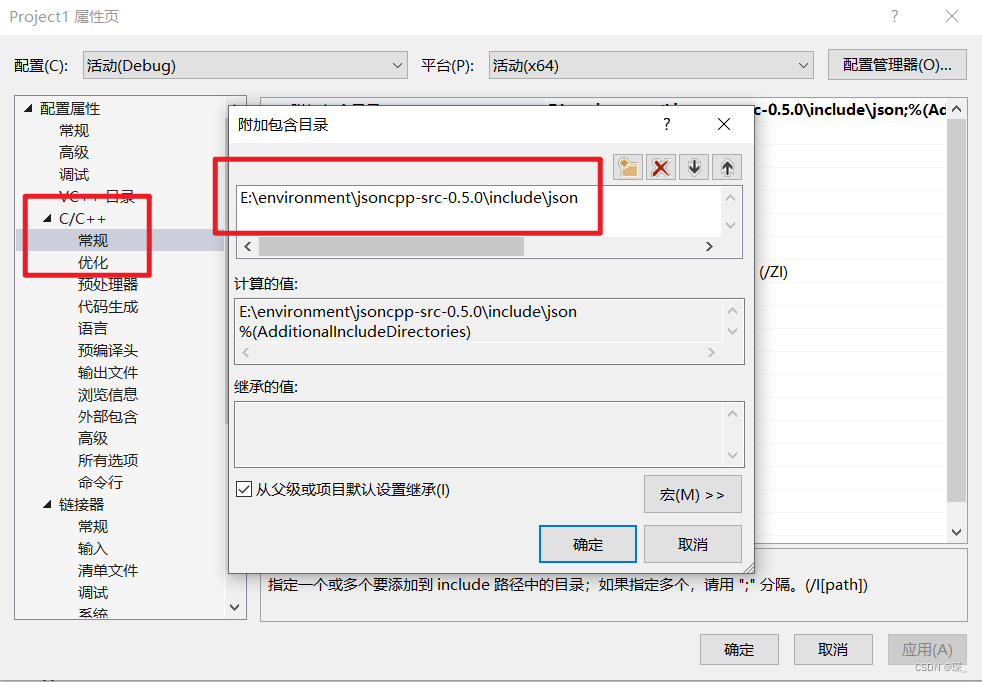
属性->链接器->常规->附加库目录->添加json/lib路径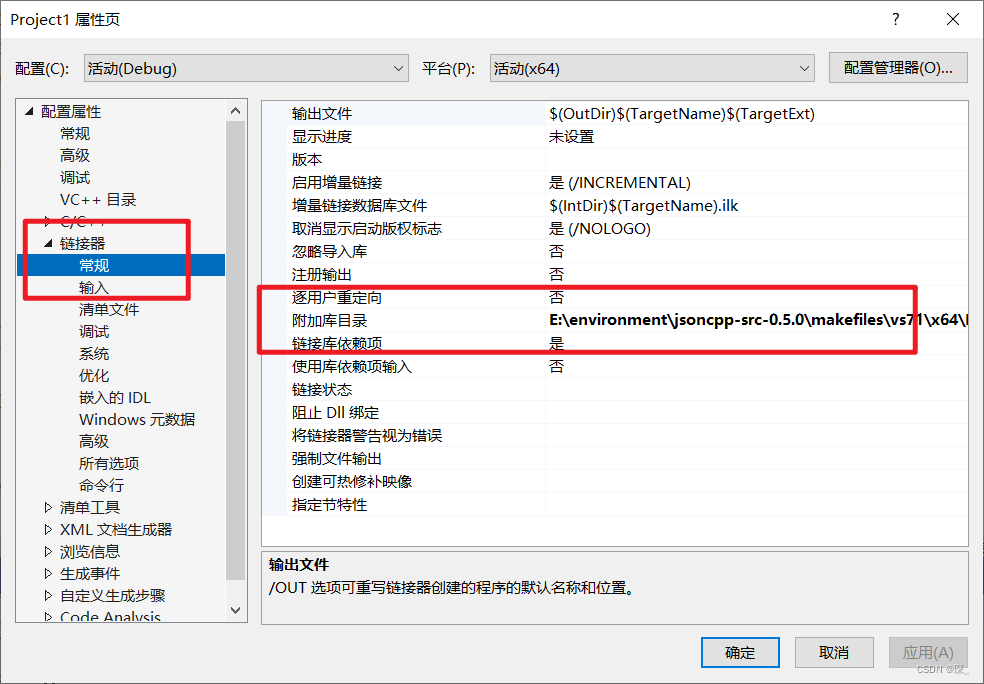
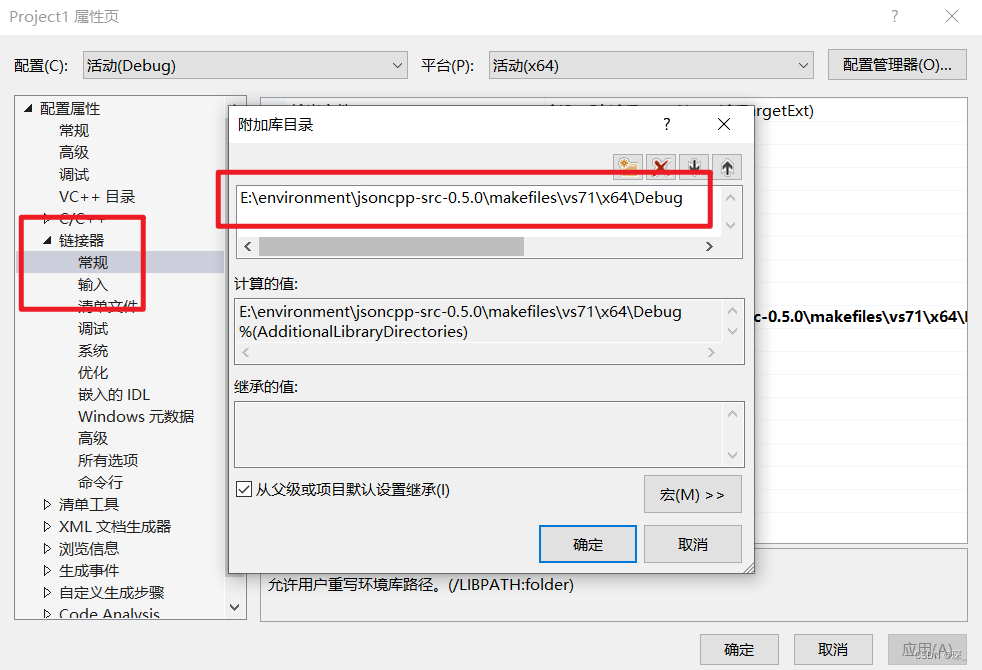
属性->链接器->输入->附加依赖项->添加json/lib下的.lib文件名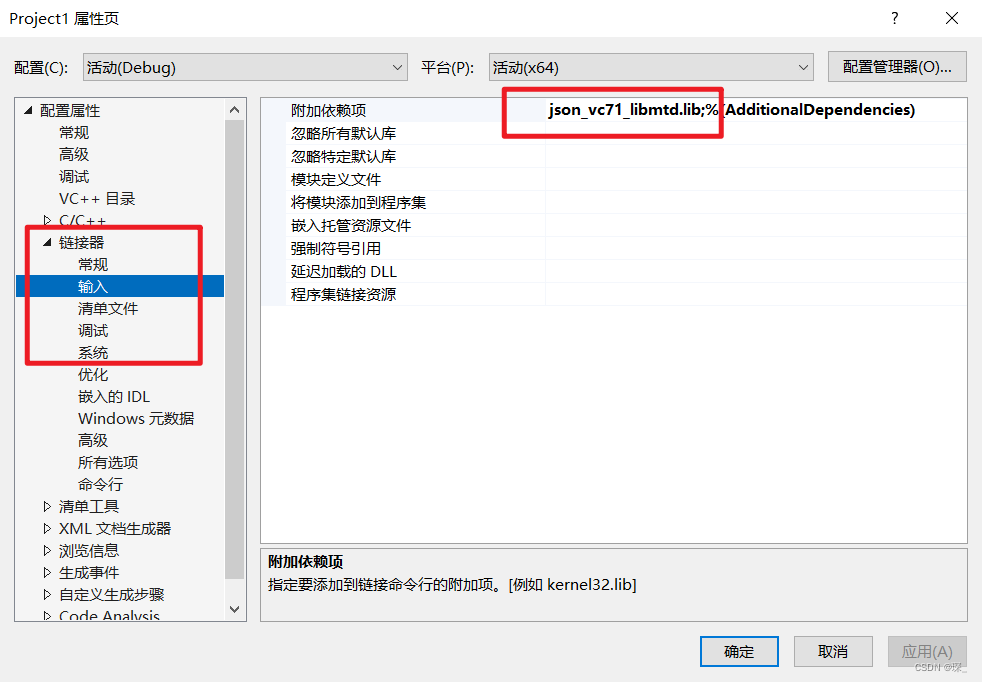
由于我配置的是jsoncpp的Debug模式,故配置属性->C/C+±>代码生成->运行库->多线程调试DLL(/MDd)
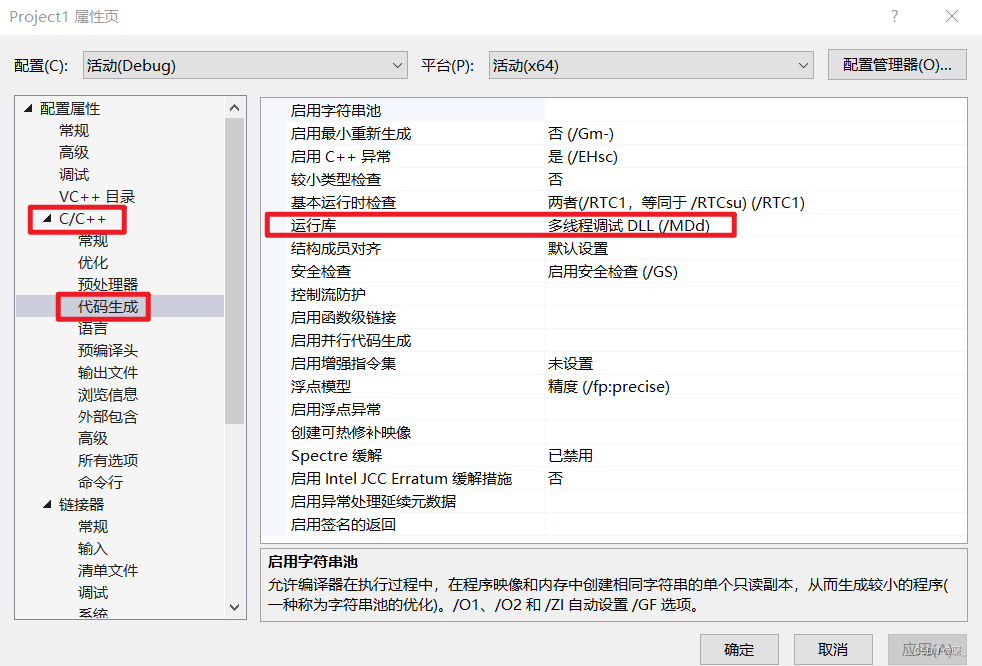 文章来源:https://uudwc.com/A/nP32y
文章来源:https://uudwc.com/A/nP32y
4. 测试json
测试是否成功引入:看是否能够编译连接通过。文章来源地址https://uudwc.com/A/nP32y
#include "json.h"
int main(){
Json::Value a;
return 0;
}